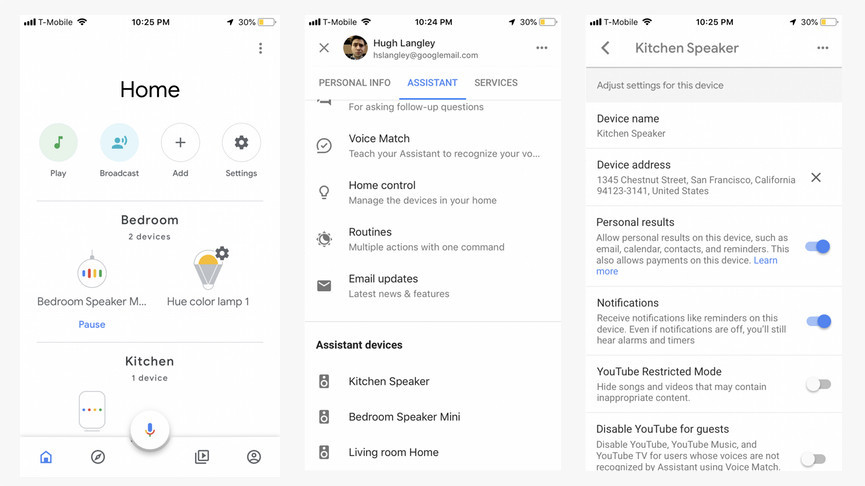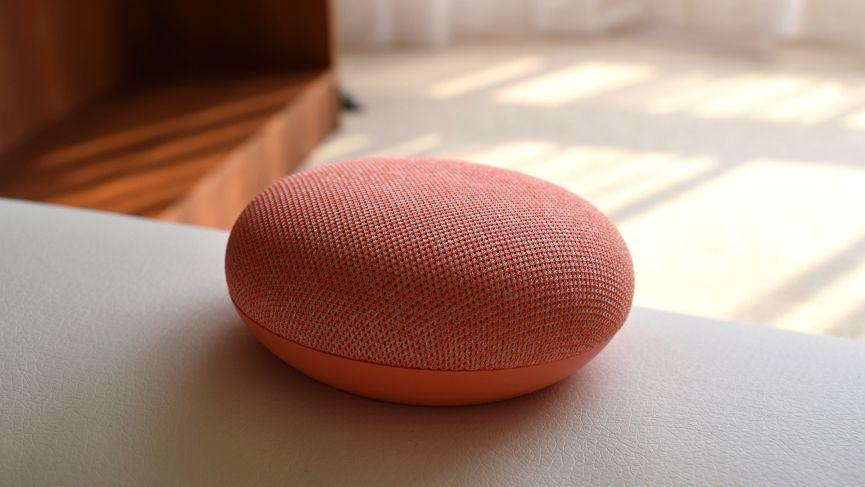Jak wykonywać połączenia na inteligentnych głośnikach Google Home
Możesz używać swojego Google Home, Home Mini, Home Max lub Home Hub do wykonywania połączeń telefonicznych – fajnie, prawda? Tak, funkcja, która kiedyś była ograniczona do Asystenta Google, jest teraz dostępna dla wszystkich i bardzo łatwa w obsłudze.
Pamiętaj, że to nie są połączenia jak te, które wykonujesz i odbierasz na smartfonie, a Wi-Fi zamiast tego zasila bezpłatne czaty między Tobą a innymi numerami.
Przeczytaj to: porady i wskazówki Asystenta Google
Musisz upewnić się, że korzystasz z najnowszego oprogramowania w aplikacji Google Home i urządzeniu Google Home, ale po zsynchronizowaniu kontaktów bardzo łatwo jest rozpocząć dzwonienie w trybie głośnomówiącym.
Przeczytaj poniżej, ponieważ przeprowadzimy Cię przez wszystkie kąty wykonywania połączeń za pomocą inteligentnego głośnika Google.
Jak skonfigurować połączenia w Google Home
Zanim będziesz mógł jak najlepiej wykorzystać tę funkcję i, co najważniejsze, dzwonić do osób z listy kontaktów, będziesz musiał pobawić się ustawieniami. Wykonaj te kroki, a w ciągu kilku minut powinieneś być gotowy do pracy.
Aby połączenia wychodzące były Twoimi Kontaktami Google, wykonaj następujące czynności:
- Otwórz aplikację Google Home i kliknij ikonę Ustawienia na ekranie głównym.
- Przewiń w dół do Więcej ustawień.
- W następnym menu dotknij karty Urządzenia i wybierz głośnik, do którego chcesz dodać kontakty.
- Upewnij się, że przełącznik Twoich wyników jest włączony.
Jak zsynchronizować kontakty
W zależności od tego, czy używasz systemu iOS, czy Androida, proces synchronizacji kontaktów na urządzeniu jest nieco inny. Oto jak to działa na Androidzie :
- Otwórz aplikację Google Home i dotknij ikony konta w prawym górnym rogu.
- Kliknij Zarządzaj swoim kontem Google.
- Stuknij w Ludzie i udostępnianie.
- Stuknij Informacje kontaktowe na swoich urządzeniach.
- Włącz opcję Zapisz kontakty z urządzeń, na których jesteś zalogowany.
Oto jak to zrobić na iOS :
- Otwórz aplikację Google Home i kliknij Ustawienia.
- Stuknij Więcej ustawień.
- Kliknij kartę Usługi, a następnie Połączenia głosowe i wideo.
- Stuknij Połączenia komórkowe.
- Tam, gdzie jest napisane „Przesyłanie kontaktów", dotknij przycisku z napisem Włącz.
- Powinieneś zobaczyć wyskakujące okienko z prośbą o zgodę na przekazanie Google tych informacji. Jeśli chcesz to zrobić, dotknij OK.
Dodaj lub ukryj swój numer
Gdy po raz pierwszy zadzwonisz do kogoś przez Google Home, nie pozwoli to na wyświetlenie Twojego numeru / informacji kontaktowych – zamiast tego pojawi się numer prywatny. Następnie, o ile dodasz swój numer, będzie on wyświetlany jako ty. Albo, wiesz, nie możesz nic zrobić i zachować to dla siebie. Aby to zrobić:
- Otwórz aplikację Google Home.
- Wybierz Ustawienia > Więcej ustawień > Usługi > Połączenia głosowe i wideo > Połączenia komórkowe.
- Tutaj możesz dodać lub zmienić swój własny numer. Prawdopodobnie zostanie ustawiony jako prywatny jako domyślny. Otrzymasz SMS-a z potwierdzeniem, a Google mówi, że być może będziesz musiał ponownie weryfikować numer co kilka miesięcy.
Jak wykonywać połączenia telefoniczne w Google Home
Jeśli dzwonisz do lokalnej firmy, wystarczy, że powiesz „Hej Google/OK Google”, a następnie „Zadzwoń do [nazwa firmy]”. Na szczęście Google ma miliony na liście usług takich jak Mapy i reklamy, więc jest duża szansa, że je zdobędziesz.
To samo, jeśli chcesz powiedzieć na głos cały numer telefonu. W przeciwieństwie do Alexy, w niektórych krajach możesz zadzwonić pod dowolny numer – osoba, do której dzwonisz, nie musi niczego robić ani pobierać.
Oto kilka innych przykładów wykonywania połączeń w Google Home:
- „OK Google, zadzwoń do [nazwa kontaktu]”.
- „OK Google, zadzwoń do [nazwa firmy]”.
- „Hej, Google, jaka jest najbliższa [firma]?” – a następnie „Zadzwoń do nich”.
- „OK Google, zadzwoń pod [numer telefonu]”.
- „ OK Google, wybierz ponownie ostatni numer”.
Jak zakończyć połączenie
Aby zakończyć połączenie, możesz użyć poleceń głosowych, takich jak „Hej Google, zatrzymaj/rozłącz/rozłącz się/zakończ połączenie”.
Istnieją jednak inne sposoby rozłączenia w zależności od urządzenia Google. Jeśli masz Google Nest Hub lub Hub Max, na ekranie znajduje się przycisk, który pozwoli Ci odebrać/odrzucić/rozłączyć się.
Jeśli masz Google Home lub Google Nest Mini, możesz dotknąć górnej części głośnika, aby odebrać, i przytrzymać palec, aby odrzucić. Jeśli posiadasz oryginalny Google Home Mini, zamiast tego musisz wykonać te same dotknięcia palcem z boku głośnika.
A jeśli posiadasz Google Home Max, dotknij linii na górze lub z boku głośnika (w zależności od tego, jak jest zorientowany), aby odebrać, naciśnij i przytrzymaj, aby odrzucić / rozłączyć się.
Skonfiguruj Voice Match dla rozmów Google Home
Dzięki sprytnej funkcji Google Voice Match możesz skonfigurować wielu użytkowników w tym samym domu, z których każdy ma dostęp do swoich danych osobowych za pośrednictwem różnych kont Google.
Wszyscy musicie mieć uruchomioną aplikację Google Home na swoich telefonach i musicie wyszkolić Asystenta, by rozpoznawał Twój głos. Wtedy nie musisz robić nic więcej – o ile włączysz i zsynchronizujesz Kontakty osobiste, gdy odbierze Twój głos, uzyska dostęp do Twoich kontaktów. Google twierdzi, że żaden gość ani niepowiązany domownik nie będzie mógł dzwonić do Twoich kontaktów.
Oto nasz pełny przewodnik na temat używania funkcji Voice Match do konfigurowania wielu profili użytkowników w Google Home.
Więcej poradników dotyczących Asystenta Google
- Jak dodać Alexę do telefonu z Androidem
- Jak korzystać z Google Home w kuchni
- Jak skonfigurować Voice Match z usługami muzycznymi i filmowymi w Google Home
- Jak sterować Sonosem za pomocą Asystenta Google
- Jak wykonywać połączenia głosowe na inteligentnych głośnikach Google Home
- Jak dodawać światła i urządzenia oraz sterować nimi za pomocą Asystenta Google
- Jak sterować głosowo Chromecastem za pomocą Asystenta Google
- Jak skonfigurować dźwięk w wielu pokojach za pomocą Asystenta Google i głośników Chromecast
- Jak skonfigurować tryb gościa dla inteligentnych głośników Google Home
- Jak sparować Google Home z lepiej brzmiącymi głośnikami Bluetooth